Как да вмъкна картина чрез плъзгане и пускане в Excel?
Може да е лесно и бързо да вмъкнете картина от файл в работен лист на Excel чрез плъзгане и пускане. Но Excel не поддържа плъзгане и пускане на картина от прозореца Explorer.
Ако все още смятате, че функцията Вмъкване на картина не е толкова удобна за вас, тук ви препоръчвам да плъзнете и пуснете от всяко друго място.
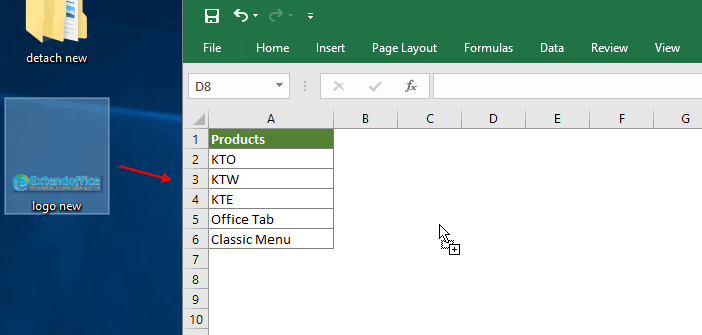
Вмъкнете картина чрез плъзгане и пускане с помощта на Word документ
Още урок за снимки...
Вмъкнете картина чрез плъзгане и пускане с помощта на Word документ
Документът на Microsoft Word поддържа плъзгане и пускане на картина от прозореца Explorer.
1. Изберете картината, плъзнете и пуснете я в word документ.
2. Изберете картината в документа на Word и след това я плъзнете и пуснете в работния лист на Excel. Вижте демонстрацията по-долу:
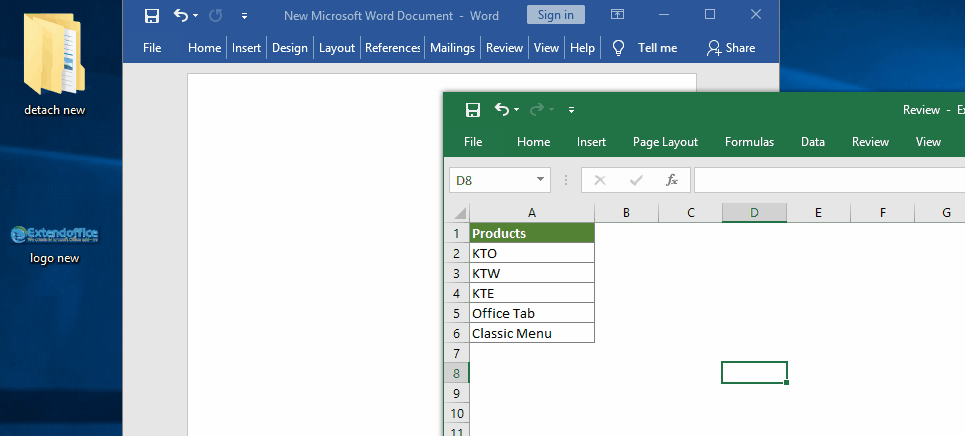
Свързани статии
Заключете картина/изображение към или вътре в клетка в Excel
В някои случаи може да се наложи да заключите картина към клетка, за да накарате картината да се премести заедно с клетката, когато регулирате размера на клетката. Тази статия ще ви покаже как да го постигнете в детайли.
Изтрийте лесно всички снимки или други обекти в Excel
Ако искате да изтриете всички снимки от Microsoft Excel, може да отнеме много време да изберете всяка снимка и да ги изтриете една по една. Триковете в тази статия може да улеснят работата ви по изтриване на всички снимки.
Вмъкнете няколко снимки и ги преоразмерете наведнъж в Excel
За нас е лесно да вмъкнем една картина в Excel, но ако трябва да вмъкнете няколко картини наведнъж, така че да спестите много време, как бихте могли да го направите? Методите в тази статия могат да ви направят услуга.
Вмъкване на картина динамично в клетка въз основа на стойността на клетката в Excel
В много случаи може да се наложи да вмъкнете изображение динамично в клетка въз основа на стойността на клетката. Например искате съответните изображения да се променят динамично с различните стойности, които въвеждате в определена клетка. Или вмъкнете съответните изображения в свързани клетки само въз основа на стойността на клетките. Тази статия ще ви покаже как да ги постигнете.
Изберете лесно всички обекти (снимки и диаграми) в Excel
Как избирате всички обекти, като всички картини и всички диаграми в Excel? Тази статия ще представи трудни начини за лесно избиране на всички обекти, картини и диаграми в активен работен лист в Excel.
Най-добрите инструменти за продуктивност в офиса
Усъвършенствайте уменията си за Excel с Kutools за Excel и изпитайте ефективност, както никога досега. Kutools за Excel предлага над 300 разширени функции за повишаване на производителността и спестяване на време. Щракнете тук, за да получите функцията, от която се нуждаете най-много...

Раздел Office Внася интерфейс с раздели в Office и прави работата ви много по-лесна
- Разрешете редактиране и четене с раздели в Word, Excel, PowerPoint, Publisher, Access, Visio и Project.
- Отваряйте и създавайте множество документи в нови раздели на един и същ прозорец, а не в нови прозорци.
- Увеличава вашата производителност с 50% и намалява стотици кликвания на мишката за вас всеки ден!
